Angiv data direkte i Power BI Desktop
Med Power BI Desktop kan du angive data direkte og bruge disse data i dine rapporter og visualiseringer. Du kan f.eks. kopiere dele af en projektmappe eller webside og derefter indsætte dem i Power BI Desktop.
Hvis du vil angive data direkte i Power BI Desktop i form af en ny tabel, skal du vælge Angiv data på båndet Hjem .
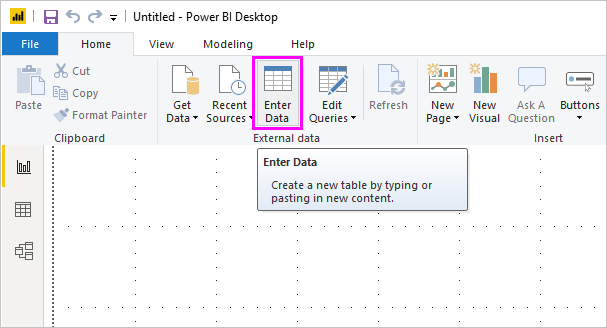
Power BI Desktop kan forsøge at foretage mindre transformationer af dataene, hvis det er relevant, på samme måde som når du indlæser data fra en hvilken som helst kilde. I følgende tilfælde hævede den f.eks. den første række med data til overskrifter.
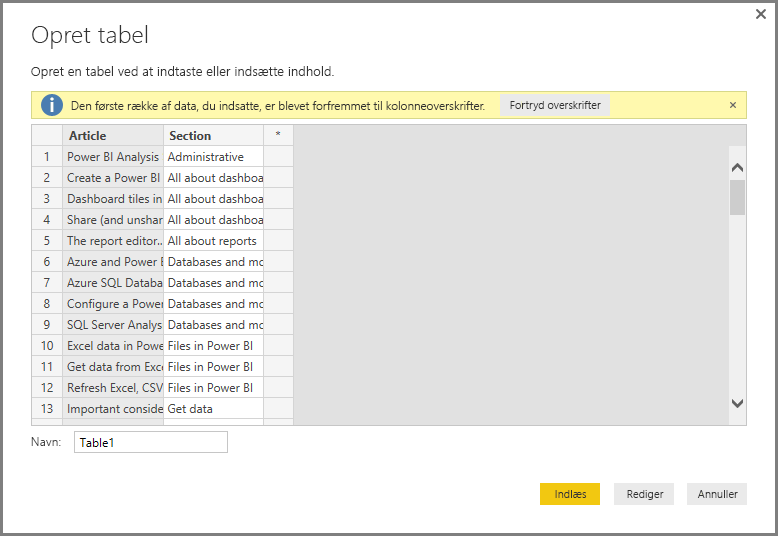
Hvis du vil forme de data, du har indtastet eller indsat, skal du vælge Rediger for at åbne Power Query-editor. Du kan forme og transformere dataene, før du henter dem til Power BI Desktop. Vælg Indlæs for at importere dataene, som de vises.
Når du vælger Indlæs, opretter Power BI Desktop en ny tabel ud fra dine data og gør den tilgængelig i ruden Felter . På følgende billede viser Power BI Desktop din nye tabel kaldet Tabel og de to felter i den tabel, der blev oprettet.
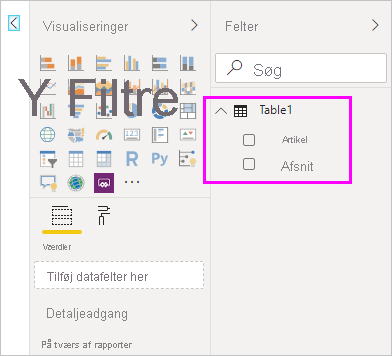
Og det var det. Det er så nemt at angive data i Power BI Desktop.
Du er nu klar til at bruge dataene i Power BI Desktop. Du kan oprette visualiseringer, rapporter eller interagere med andre data, du måske vil oprette forbindelse til og importere, f.eks. Excel-projektmapper, databaser eller en hvilken som helst anden datakilde.
Bemærk
Hvis du vil opdatere, tilføje eller slette data i elementer, der er oprettet af Angiv data, skal der foretages ændringer i Power BI Desktop og publiceres. Dataopdateringer kan ikke foretages direkte fra Power BI-tjeneste.
Relateret indhold
Der er alle mulige forskellige data, du kan oprette forbindelse til ved hjælp af Power BI Desktop. Du kan få flere oplysninger om datakilder i følgende ressourcer: